3DMax线如何挤出为空心?
溜溜自学 室内设计 2022-11-01 浏览:1256
大家好,我是小溜,3DMax是非常流行的图纸建模软件,软件附带了许多了不起的功能,可以更加方便我们建模。一些模型的中间是空心的,我们就需要借助工具来操作,下面一起来看看3DMax线如何挤出为空心的吧!
溜溜自学网还有超多“3DMax”视频课程,欢迎大家点击查看
工具/软件
硬件型号:机械革命极光Air
系统版本:Windows7
所需软件:3DMax2014
方法/步骤
第1步
首先我们打开电脑里的3Dmax软件,进入软件编辑主界面。
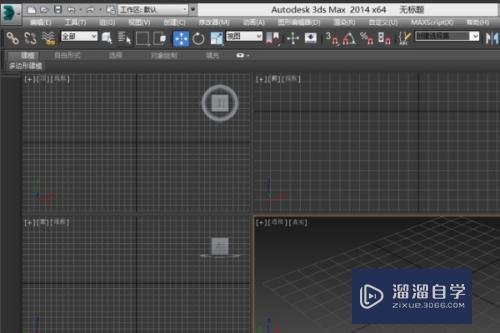
第2步
然后我们再右侧快捷工具栏选择图形工具,圆,在前视图中画出一个圆。
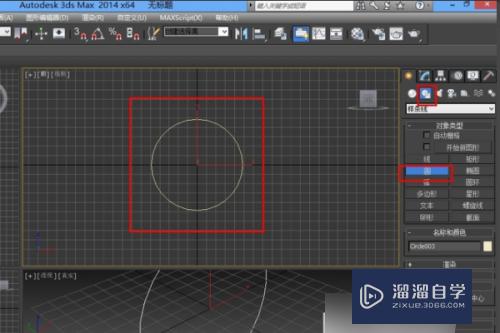
第3步
将开始新图形 前面的勾去掉,再画一个圆。
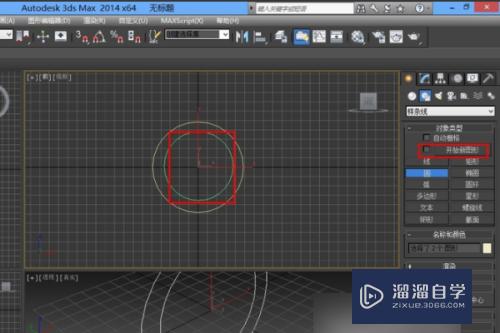
第4步
点击移动工具,选图形,可以看到两个圆是同一个图形,是连在一起的。
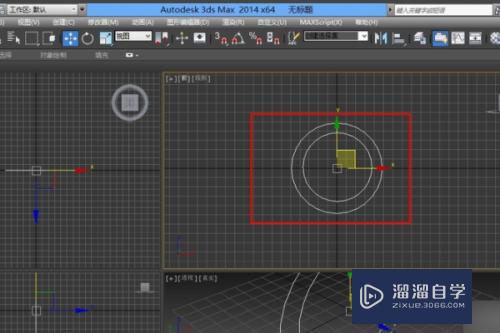
第5步
然后我们找到修改,在下面的下拉框中找到挤出命令。

第6步
我们可以在透视图中看到圆形有了一个厚度而不是空心的。
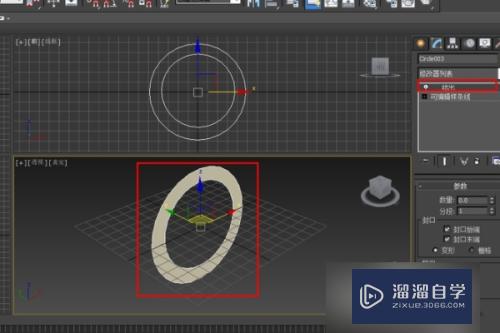
第7步
我们还可以在参数下面修改挤出的参数,来对挤出的图形进行设置。

注意/提示
好了,本次关于“3DMax线如何挤出为空心?”的全部内容就分享到这里啦,希望小溜分享的内容能够帮助到大家。同时可以关注溜溜自学网,遇到不懂的问题可以在这里寻找到详细的解决方法。
相关文章
距结束 05 天 15 : 51 : 47
距结束 01 天 03 : 51 : 47
首页







